Modificador Transferir datos¶
El modificador Transferir datos copiará un cierto tipo de datos desde una malla externa hacia la malla modificada. Esto podrá tratarse de un Mapa UV, un atributo de color, el conjunto de normales personalizadas, etc.
Para cada elemento (vértice/borde/cara) de la malla modificada, el modificador encontrará uno o más elementos coincidentes de la malla de origen, luego interpolará entre los valores de esos elementos de origen.
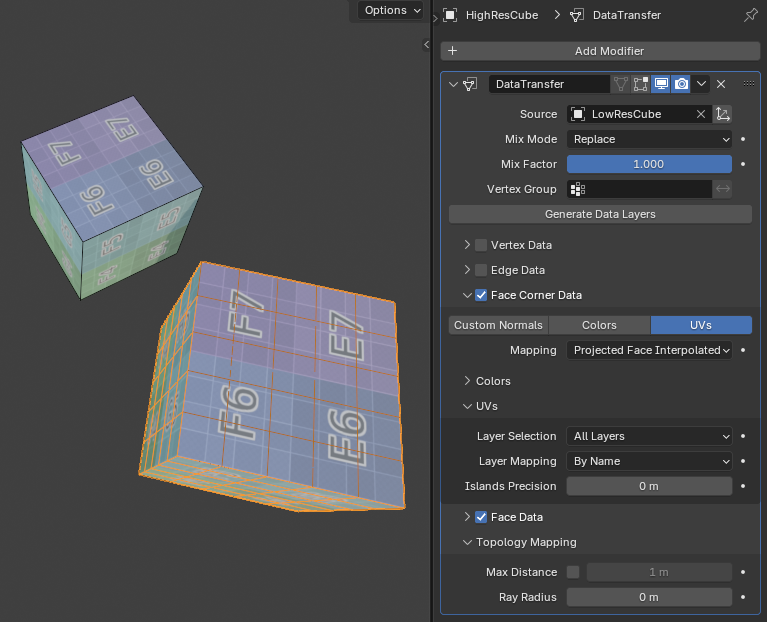
Transferencia de un mapa UV desde una malla de baja resolución hacia una de alta resolución, usando interpolación.¶
Ver también
Uso¶
Seleccionar la malla de Origen desde la cual se desee copiar datos.
En caso de que la malla de origen y la modificada no estuvieran superpuestas en el espacio 3D, desactivar la opción Transform. de objeto (el ícono de los ejes, a la derecha del nombre de la malla de origen).
Seleccionar qué tipo de datos se deseará copiar (p.ej: grupos de vértices, mapas UV, etc).
En caso de que se deseara transferir un grupo de vértices/mapa UV/etc. específico, seleccionarlo en la opción Selección de capas.
En caso de que el grupo de vértices/mapa UV/etc. que se deseara copiar no existiera aún en la malla modificada, hacer clic en el botón Generar capas de datos para crearlo(s).
Opciones¶
- Origen
Objeto de tipo malla desde el cual copiar datos.
- Transform. de objetos (ícono de ejes)
Permitirá definir si se tomarán en cuenta las transformaciones en espacio global de los objetos de origen y destino. Cuando esta opción se encuentre inactiva, el modificador actuará como si los dos objetos se encontraran en la misma posición y tuvieran rotación y escala predefinidas.
- Modo de mezcla
Permitirá definir cómo combinar los nuevos datos provenientes de la malla de origen con los datos ya presentes en las mallas de destino.
- Reemplazar
Interpolará entre los valores existentes y los nuevos, usando el Factor de mezcla.
- Por sobre el umbral
Reemplazará el valor de destino cuando sea mayor o igual que el Factor de mezcla. En caso de datos con varios componentes (como el color), el umbral será comparado con el promedio de esos componentes.
Para datos de tipo booleano como las Marcas de Freestyle, será posible usar esta opción para realizar una operación lógica Y: simplemente bastará con asegurarse de que el Factor de mezcla sea de 0.5 o superior, para que la malla de destino sólo contenga bordes/caras marcadas en donde ya estuvieran marcadas y estuvieran también marcadas en la malla de origen.
- Por debajo del umbral
Reemplazará el valor de destino cuando sea menor o igual que el Factor de mezcla. En caso de datos con varios componentes (como el color), el umbral será comparado con el promedio de esos componentes.
Para datos de tipo booleano como las Marcas de Freestyle, será posible usar esta opción para realizar una operación lógica O: simplemente bastará con asegurarse de que el Factor de mezcla sea de 0.5 o superior, para que la malla de destino contenga bordes/caras marcadas en donde ya estuvieran marcadas y, además, también en donde estuvieran marcadas en la malla de origen.
- Mezclar
Mezclará el valor de origen con el de destino. Por ejemplo, realizando un fundido alfa en el caso de atributos de color. Luego, será interpolado usando el Factor de mezcla.
- Agregar
Adicionará el valor de origen al de destino, luego será interpolado usando el Factor de mezcla.
- Sustraer
Sustraerá el valor de origen del de destino, luego será interpolado usando el Factor de mezcla.
- Multiplicar
Multiplicará el valor de origen por el de destino, luego será interpolado usando el Factor de mezcla.
- Factor de mezcla
El factor de interpolación entre el valor ya presente en la malla de destino y el nuevo valor calculado a partir de los valores de la malla de origen. Cuando el Modo de mezcla seleccionado fuera Por sobre el umbral o Por debajo del umbral, este valor representará un umbral.
- Grupo de vértices
Permitirá un control por cada elemento del Factor de mezcla.
- Invertir (ícono de flecha)
Permitirá invertir las influencias del grupo de vértices (cambiándola a 1 - influencia).
- Generar capas de datos
Hacer clic para agregar cualquier capa de datos faltante, p.ej: grupos de vértices que existieran en la malla de origen, pero aún no en la malla modificada. El modificador no hará esto de forma automática, por lo que será necesario asegurarse de hacer clic en este botón (o agregar las capas de forma manual), dado que de otra manera la transferencia no funcionará.
Las capas agregadas de esta manera permanecerán aún en caso de eliminar el modificador.
- Tipos de datos
Los botones de alternancia Normales personalizadas, Colores, UV, etc. indicarán que tipos de datos deberán ser transferidos.
- Mapeo
Permitirá determinar cómo encontrar los elementos de origen coincidentes para cada elemento de destino. Las distintas opciones serán explicadas en detalle en la sección Mapeo de abajo.
- Selección de capas
Permitirá determinar qué capas de origen deberán ser copiadas (p.ej: todos los grupos de vértices o sólo uno específico).
- Mapeo de capas
Permitirá determinar cómo encontrar la capa de destino para una capa de origen determinada: por nombre o por su orden.
- Precisión de islas
Controlará el cálculo que permite evitar que una cara de destino reciba coordenadas UV procedentes de islas UV dispares (áreas cercadas por costuras). Mantener el valor en 0.0 significará que no habrá manipulación de las islas en absoluto, mientras que valores mayores aumentarán la corrección del resultado, a costa de cálculo adicional.
Por lo general, valores pequeños como 0.02 serán suficientes para obtener buenos resultados, aunque en caso de estar mapeando desde una malla de origen con un alto número de polígonos hacia una de destino con pocos polígonos, es posible que el valor deba ser aumentado significativamente.
Mapeo¶
Topología¶
Simplemente hará coincidir los elementos en base a sus identificadores. Esto requerirá que ambas mallas tengan la misma cantidad de elementos y que esos elementos se encuentren ordenados de la misma manera. Es el modo más apropiado para mallas de destino que sean copias deformadas de la malla de origen.
Ver también
Ordenar elementos para asegurarse de que los objetos tengan el mismo orden en sus elementos.
Mapeos uno a uno¶
Estos tipos de mapeo siempre seleccionarán un único elemento de origen para cada elemento de destino.
- Datos de vértices
- Vértice más cercano
Usará el vértice más cercano de la malla de origen.
- Vértice de borde más cercano
Usará el vértice más cercano del borde más cercano (determinado por la distancia de su punto medio) de la malla de origen.
- Vértice de cara más cercana
Usará el vértice más cercano de la cara más cercana (determinada por la distancia de su punto medio) de la malla de origen.
- Datos de bordes
- Vértices más cercanos
Usará el borde de origen cuyos vértices estén más cercanos a los vértices del borde de destino.
- Borde más cercano
Usará el borde de origen cuyo punto medio esté más cercano al punto medio del borde de destino.
- Borde de cara más cercana
Usará el borde más cercano de la cara más cercana de origen (ambos considerando la distancia de sus puntos medios).
- Datos de esquinas de cara
Una esquina de cara es un vértice, en el contexto de una cara. Este concepto es más comúnmente usado en los mapas UV: cada esquina de cara podrá tener su propia coordenada UV o, en otras palabras, un vértice 3D podrá corresponder a varios vértices UV (uno por cara en la que ese vértice participe).
- Esquina más cercana y normal más coincidente
Usará la esquina de origen más cercana a la esquina de destino y que tenga la normal dividida más parecida.
- Esquina más cercana y normal de cara más coincidente
Usará la esquina de origen más cercana a la esquina de destino y que tenga la normal de cara más parecida.
- Esquina más cercana de la cara más cercana
Usará la esquina de origen más cercana de la cara más cercana de origen.
- Datos de caras
- Cara más cercana
Usará la cara más cercana de origen (considerando la distancia a su punto medio).
- Normal más coincidente
Proyectará un rayo desde el centro de la cara de destino, en la dirección de la normal de la cara, y usará la cara de origen que encuentre ese rayo.
Mapeos interpolados¶
Estos tipos de mapeo serán capaces de coincidir con varios elementos del origen e interpolar entre sus valores.
- Datos de vértices
- Borde más cercano interpolado
Hallará el punto más cercano del borde de origen más cercano, luego usará ese punto para interpolar entre los valores de los vértices del borde.
- Cara más cercana interpolado
Hallará el punto más cercano de la cara de origen más cercana, luego usará ese punto para interpolar entre los valores de los vértices de la cara.
- Cara proyectada interpolado
Proyectará el vértice de destino, en la dirección de su normal, sobre una cara del origen, luego usará el punto proyectado para interpolar entre los valores de los vértices de la cara.
- Datos de bordes
- Borde proyectado interpolado
Hallará bordes del origen, proyectando desde una cantidad de puntos del borde de destino (en donde cada punto será proyectado a lo largo de las normales interpoladas de los vértices del borde de destino). Luego, interpolará entre los valores de los bordes de origen hallados de esta manera.
- Datos de esquinas de cara
- Cara más cercana interpolado
Hallará el punto más cercano de la cara de origen más cercana, luego usará ese punto para interpolar entre los valores de las esquinas de la cara.
- Cara proyectada interpolado
Proyectará la esquina de destino, a lo largo de su normal, sobre una cara del origen, luego usará el punto proyectado para interpolar entre los valores de las esquinas de la cara.
- Datos de caras
- Cara proyectada interpolado
Hallará caras de la malla de origen proyectando rayos desde una cantidad de puntos de la cara de destino, a lo largo de su normal. Luego, interpolará entre los valores de las caras de origen halladas.
Mapeo de topología¶
Nota
Más allá del nombre de este panel, estas opciones no se aplican al tipo de mapeo Topología.
- Distancia máxima
Cuando esta opción se encontrara activa, los elementos del origen y el destino que estuvieran a una distancia mayor a la especificada, no serán considerados como coincidentes.
- Radio del rayo
El radio inicial a ser usado al proyectar rayos.
Para ciertos tipos de mapeo, el operador realizará una serie de proyecciones de rayos desde cada elemento de destino para encontrar elementos de origen coincidentes. Esas proyecciones comenzarán con el radio especificado y crecerán progresivamente hasta que se encuentre una coincidencia o se alcance un límite.
Un radio inicial bajo producirá resultados más precisos, pero tendrá un peor rendimiento en caso de resultar demasiado pequeño y necesitará ser aumentado. Un radio inicial alto tendrá un mejor rendimiento, pero podría resultar en coincidencias por debajo de lo óptimo.
En general, se recomienda usar un radio bajo para mallas de origen densas y uno alto para mallas más simples.